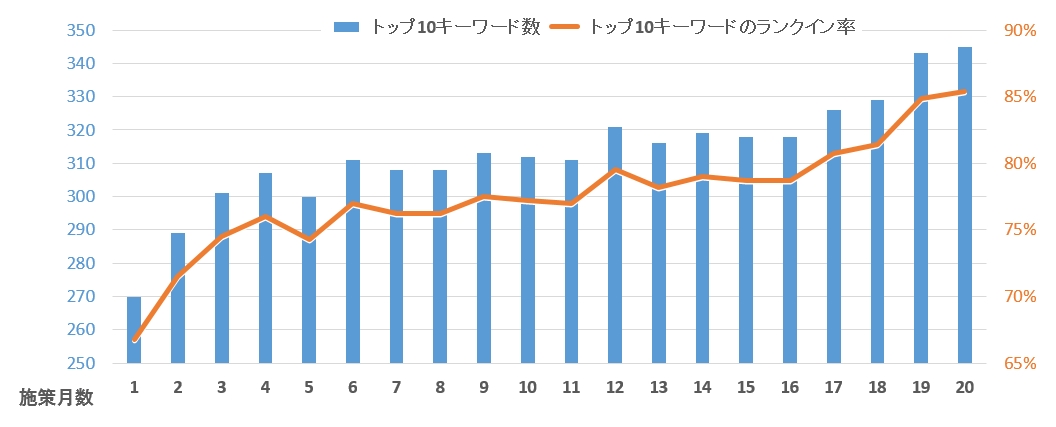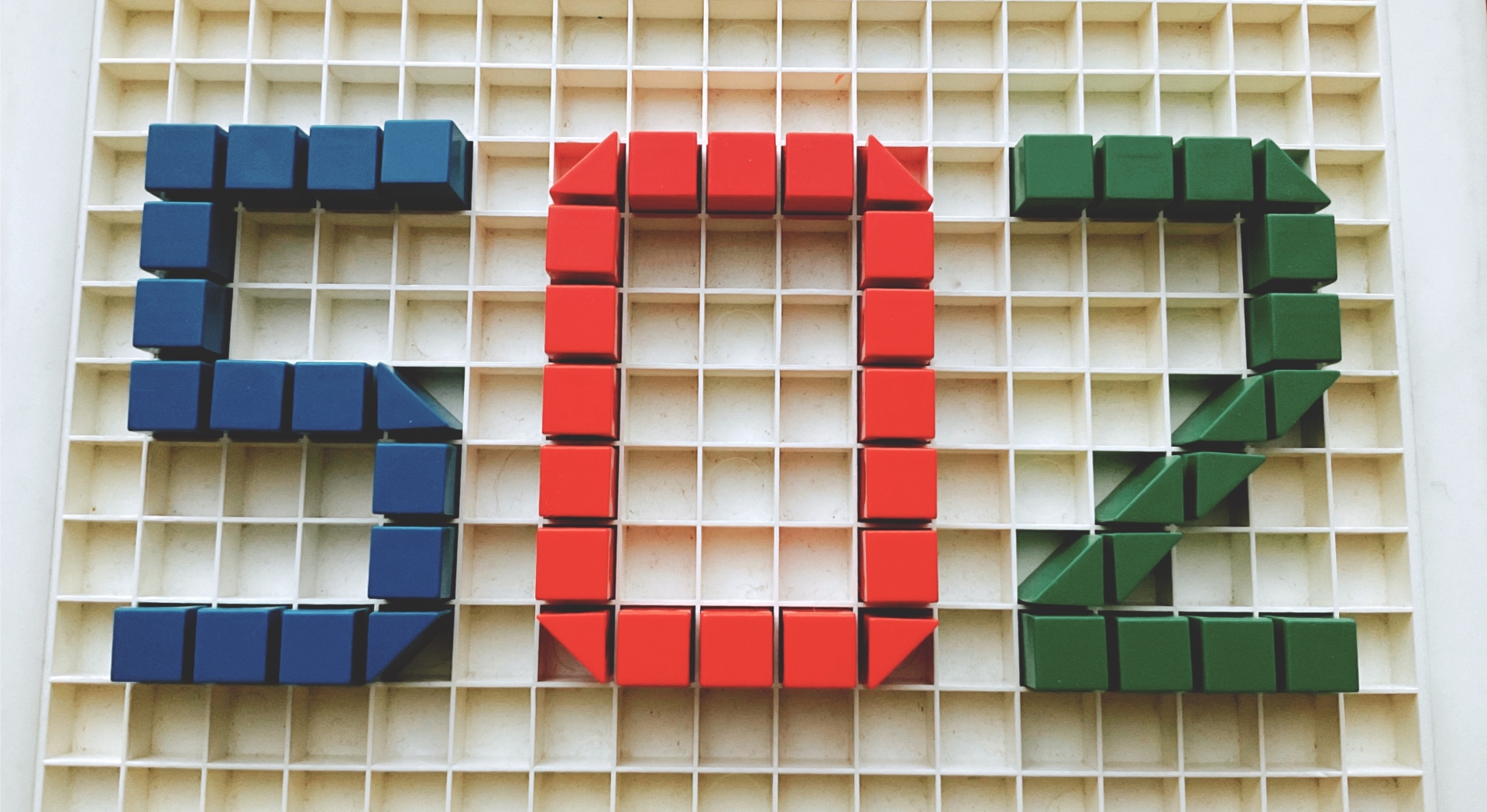SEO対策を施す上でキーワード毎の順位を向上させ、それによって流入を増加させることは非常に重要です。そもそもの順位が低ければ、ユーザーの目に触れる機会も減少していくので、当然流入も見込めなくなるでしょう。
ただし、順位が上がり流入が増えたとしてもサイトのゴールであるお問合わせや購入に繋がらなければ、施策が成功したとはなかなか言えません。
今回は、「海外旅行予約サイト」のオーガニックからの流入を増やすと共に、サイト内検索から得られるデータを元に申込み数を増加させた事例をご紹介致します。
お客様が抱えていた課題とサイトの状況とは?
旅行業界のWeb集客はレッドオーシャンのため、SEO集客がうまくいっていないことと、サイト内部の状態に問題ありました。
競合他社に「地名+観光地名」でシェアを奪われている
強力な競合サイトがほぼ全ての国・都市・観光地とツアーなどの掛け合わせキーワードで上位を占めており、シェアを奪われている状態でした。また、当時、お客様のツアー商品の中で最も多くの売上を占めていたツアー先の国で暴動が起こり、そもそも現地に訪れるお客様が減少し、オーガニックからの流入、それに伴う申込み数が共に伸び悩んでいる状況でした。
【施策1】お宝キーワードの調査と基本的な内部施策
まず始めにサイトの内部タグなどを調査したところ、基本的な内部施策がなされていない状況のため、「〇〇ツアー」「〇〇予約」などの、有効キーワードで上位表示が達成されておらず、見込み客の取りこぼしが発生していました。
特に「〇〇×予約」は、アクセス解析データを分析した結果、申込率が高く、SEO難易度も低めの【お宝キーワード】であることが分かりました。SEO対策においては、この【お宝キーワード】をいかに見つけるかが成功の重要な要素となります。
施策内容
- 複数ページでの主要タグ(title、description、h1等)の重複を修正
- 「国×ツアー」「都市×ツアー」「〇〇×予約」のキーワードを実装
ランクインキーワードの改善効果
施策開始から20カ月間で、トップ10キーワード数が270から345増え128%改善、施策キーワード総数のトップ10ランクイン率は、67%から85%へ126%改善することができました。
| 施策前 | 施策後 | 成長率 | |
| トップ10キーワード数 | 270 | 345 | 128% |
| トップ10キーワードの ランクイン率 |
67% | 85% | 126% |
検索順位トップ10キーワードの「ランクイン数」と「ランクイン率」の推移
SEO集客の成果
課題であったSEO集客については、7月~11月の期間で昨対比120%増やすことができ、申込数は107%増の成果となりました。
オーガニック流入:昨対比120%増
オーガニック流入経由の申込数:昨対比107%増(約400件の増加)
【施策2】サイト内検索を活用したCVRの改善施策
対象サイトはツアーの種類が豊富なこと、ホテル等の他商品情報も多くあるため、ユーザーとしては求めている情報にたどり着きづらい状況でした。
どれだけユーザーにメリットのある情報だとしても、探し出せなければ無いも同然です。そこで実施したのがサイト内検索の活用です。まずは、サイト内検索データを取得するために、Google Analyticsで、サイト内検索データの取得設定を行いました。
Google Analyticsでのサイト内検索データの計測設定と確認方法
Google Analyticsでは、ユーザーがサイト内検索でどのようなキーワードを検索しているかを計測することが可能です。
主に計測できる内容は3つです。
①利用状況
サイト内検索を利用しているユーザーと利用していないユーザーの訪問数や申込数(CV)、申込率(CVR)を確認することができます。
②サイト内検索キーワード
サイト内検索を利用したユーザーが実際にどのようなキーワードでサイト内検索をかけたかを確認することができます。
③検索ページ
サイト内検索がどのページで実施されたかを確認することができます。
※Analyticsのセカンダリディメンションの機能を活用すれば、上記の②③をかけ合わせて、どのページでどのようなキーワードが検索されているかを確認することも可能です。
Analyticsでサイト内検索の計測するための設定方法
サイト内検索の計測するための設定するための手順を紹介します。
① Google Analyticsのメニューで【管理】を選択
②【ビュー】の中にある【ビュー設定】を選択
③【サイト内検索の設定】の項目を【オン】に変更
④【クエリパラメータ】を入力 ※1
⑤【保存】を選択
⑥【データ確認】方法 ※2
※1 クエリパラメータに入力する項目ですが、実際にあなたのサイトでサイト内検索をかけた際のURLを確認してください。
WordPress検索機能の例:
http://example.com/?s=渋谷 → 「S」を設定
POST ベースの検索エンジンの例:
http://example.com/search.php?keyword=渋谷 →「keyword」 を設定
上記の設定を行うと、設定した日から計測が可能となります。
※2 サイト内検索のデータを確認する方法
Google Analytics で的のアカウント、プロパティ、ビューに移動し、[レポート] タブ>[行動] > [サイト内検索] を選択します。
サイト内検索のレイアウトを改善
サイト内検索データを集計した結果、サイト内検索を使用するユーザーの申込率が高いことが判明しましたので、サイト内検索がより活用されるようにレイアウト等を改善しました。
具体的には、サイト内検索がよく実施されているページ(ディレクトリ)をデータからピックアップして、対象のページのファーストビューに検索窓が表示されるように変更しました。
サイト内検索改善の効果
ファーストビューに検索窓を表示した結果、サイト内検索を使用して申込みに至ったセッション数は、改善前の10件程度から338件へと大幅に増やすことができました。また全申込数に対して5.5%程の申込率となります。サイト内検索をユーザーに活用してもらいやすくすることで、約5%の申込数を新規で作ることが出来ました。
今回のポイント
ユーザーの流入数を増やすだけではなく、最終的にいかにコンバージョン(申込み)させるかが重要です。コンバージョンしているユーザーがどのような属性なのかを把握することは、CVRを向上させる大きなヒントになります。
そのための1つの方法として、Analyticsのサイト内検索は非常に有用な機能です。特にポータルサイトでは情報量が多いため、ユーザビリティを高めることにもつながるでしょう。設定も難しくないので早速設定しましょう。
SEOに関して、何から着手すべきかわからない、なかなか成果がでないなどのお悩みがございましたら
SEO無料相談も受け付けておりますので、お気軽にお問合せください。


 資料ダウンロード
資料ダウンロード SEO無料相談
SEO無料相談